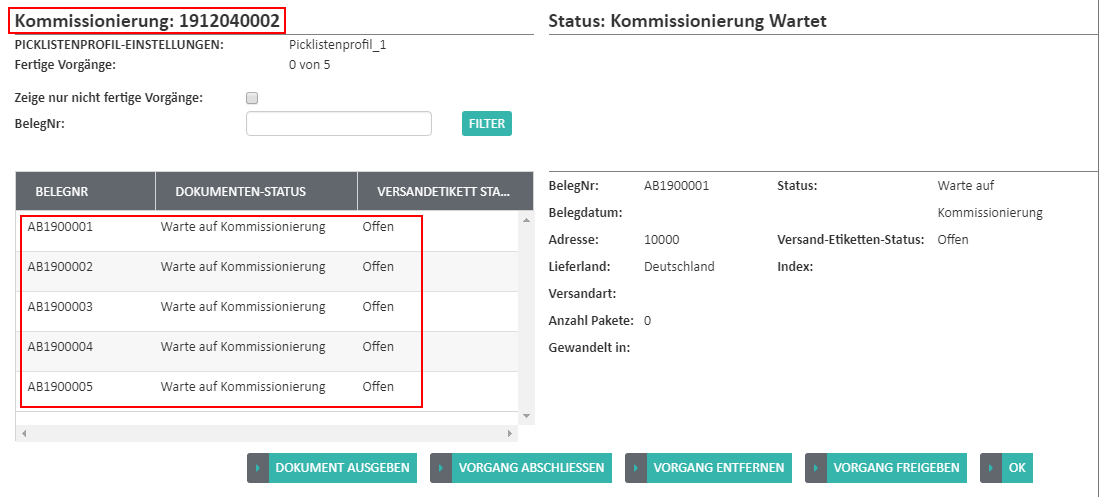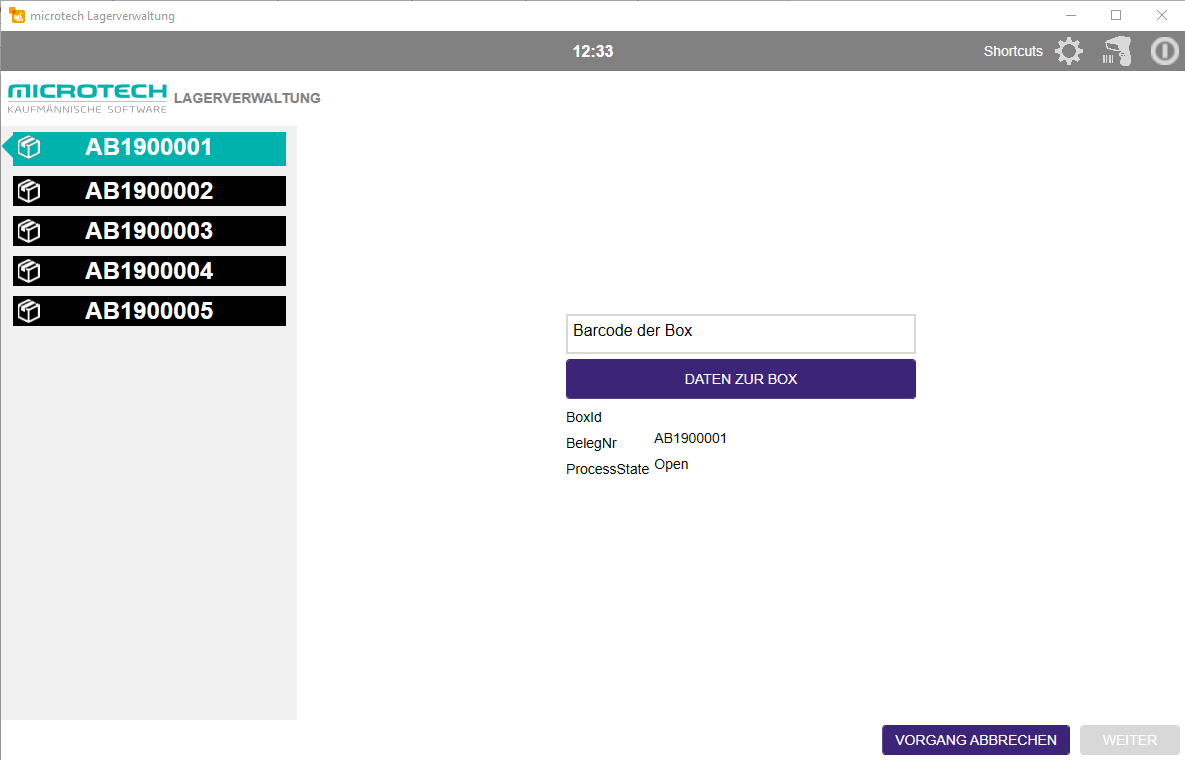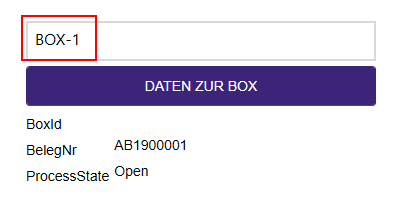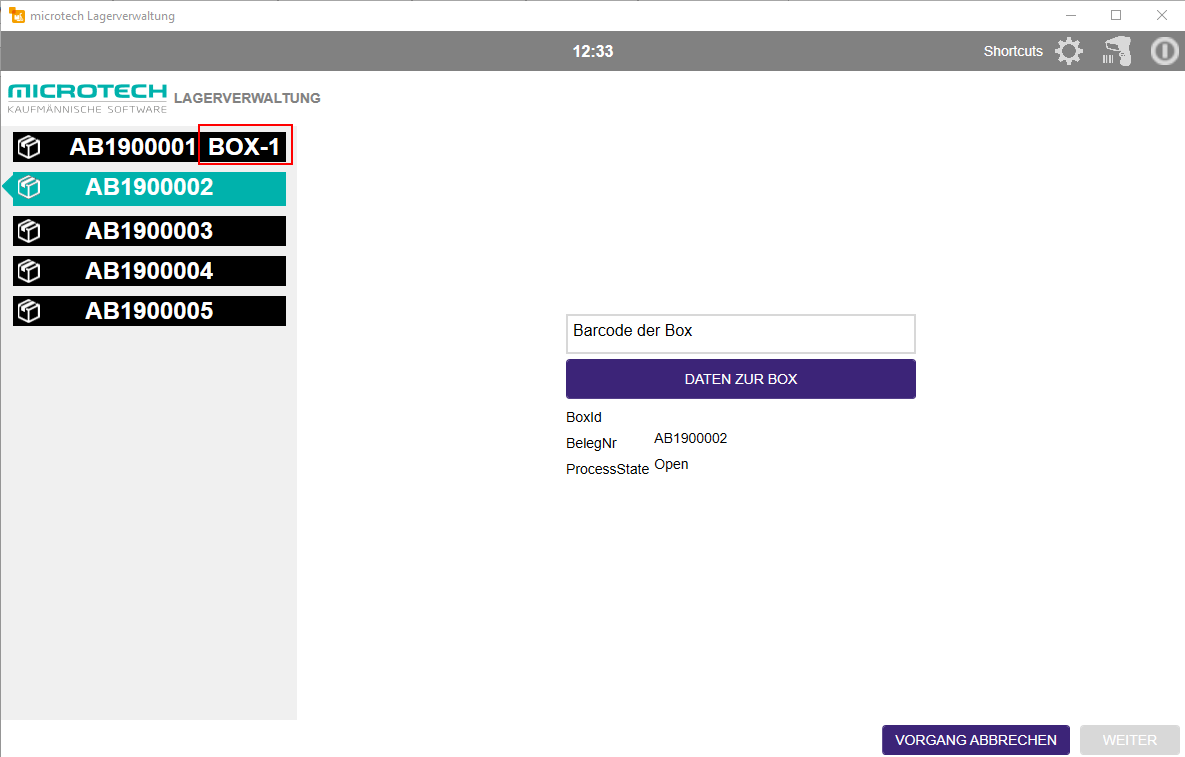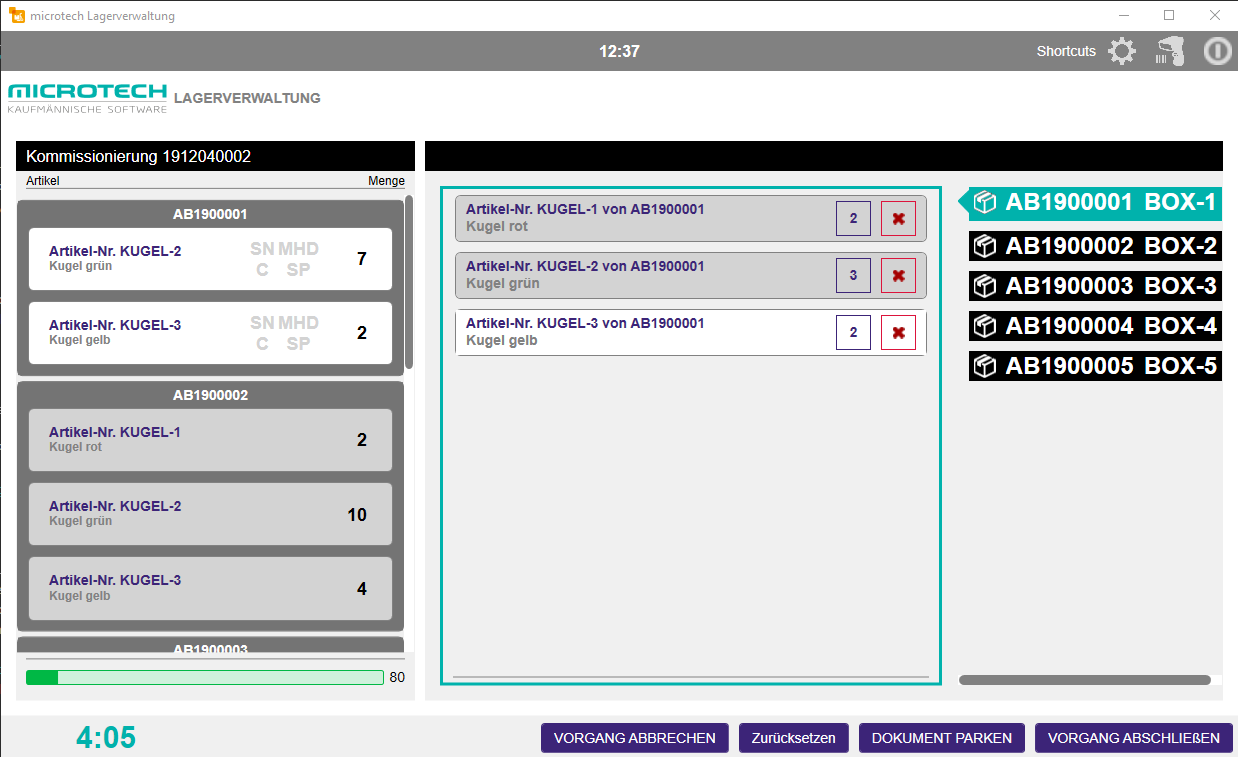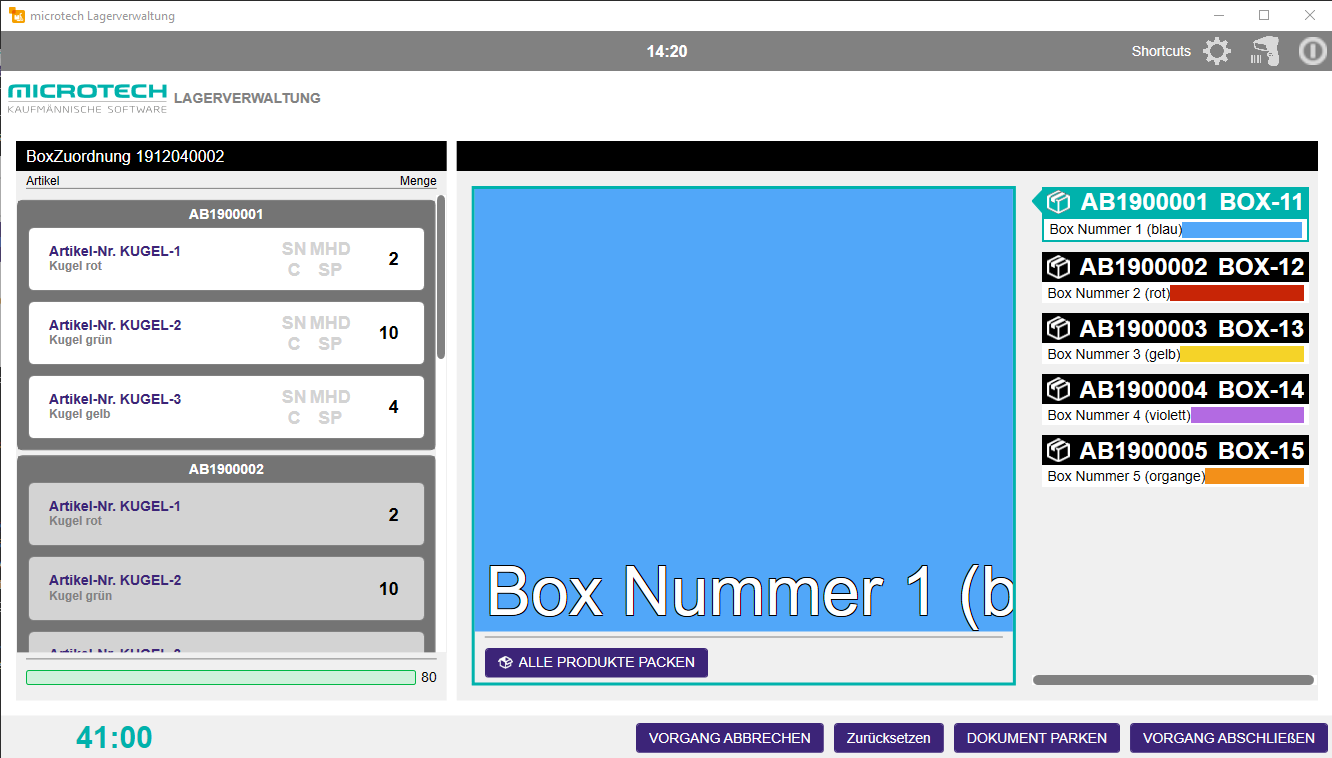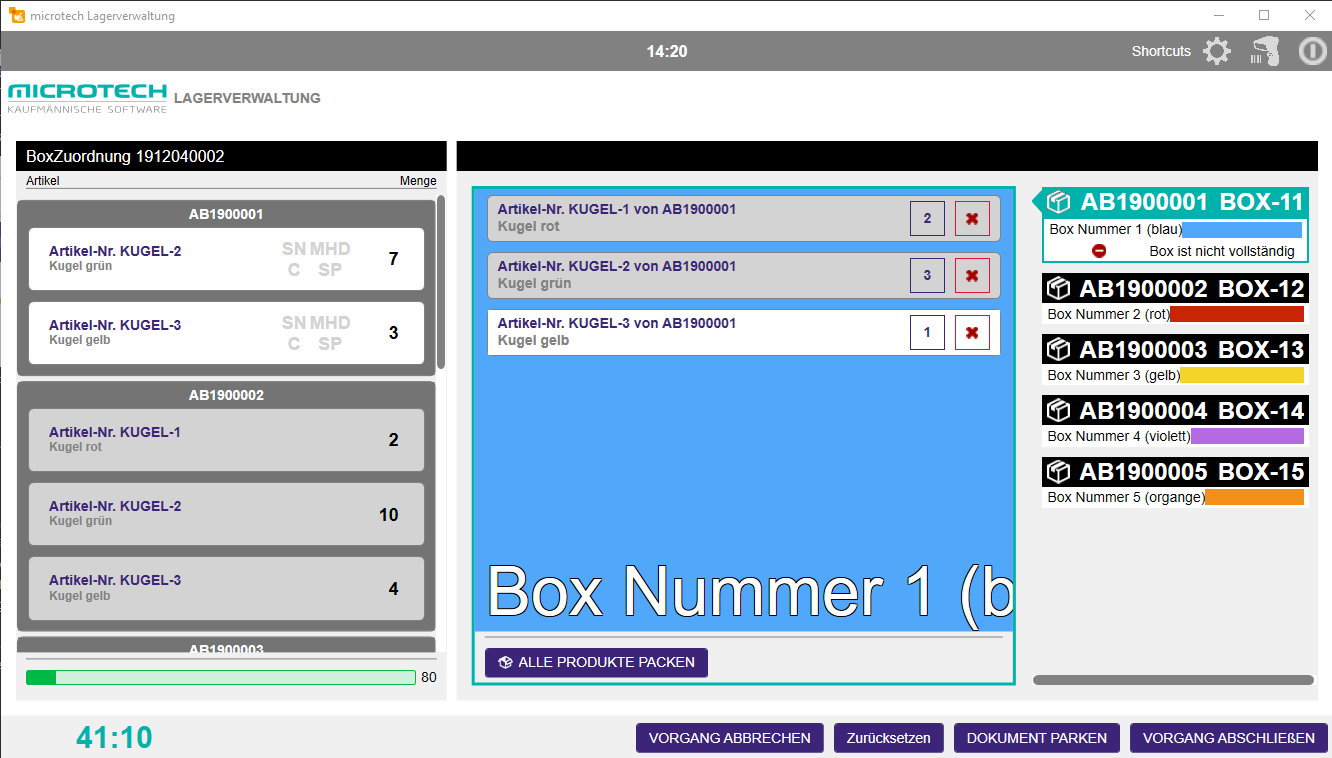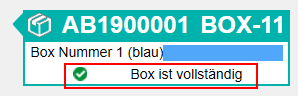...
- Kennzeichen: "Verschieben ins Archiv"
- Kennzeichen: "Drucke Beleg"
...
Ablaufkette
- Kommissionieren
- Boxen-Zuordnung
- Verpacken
Schritt 1: Kommissionieren
Bei der Kommissionierung (mit Boxen-Zuordnung) werden zunächst mehrere Vorgänge aus der Warenwirtschaft in die microtech Middleware automatisch über entsprechende Zeitpläne und Prozesse eingelesen.
Aus den eingelesenen Vorgängen werden Picklisten (über entsprechende Picklistenprofile und Zeitpläne) erzeugt.
Anhand der Pickliste begibt sich der Mitarbeiter ins Lager und kommissioniert der Reihe nach, wegeoptimiert alle Artikel und legt diese auf seinen Kommissionierwagen.
Beispiel für eine Pickliste in der Middleware unter ÜBERWACHUNG UND STEUERUNG:
Schritt 2: Boxen-Zuordnung
...
- Am AP1 (Arbeitsplatz 1) wird nun die Pickliste in der Lagerverwaltung (LagerUI) eingescannt.
- Anschließend müssen so viele Boxen gescannt und auf die Boxenplätze gestellt werden, wie Vorgänge auf der Pickliste enthalten sind.
- In diesem Beispiel wurden 8 5 Boxen-Plätze bereits zuvor konfiguriert.
- Angenommen die
Die Pickliste enthält 5 Vorgänge
, so("AB1900001" bis "AB1900005"), dann wird der Anwender aufgefordert die 5
leereleeren Boxen auf die Boxen-Plätze 1-5 zu stellen und diese nacheinander zu scannen.
Note title Beachten Sie: Der Barcode der Boxen muss wie folgt lauten: "BOX-1", "BOX-2".... "BOX-10" usw. Die Erkennung ist programmtechnisch fest hinterlegt, dass heißt, der Aufbau muss zwingend: "BOX-" + "Boxen-Nummer" lauten.
Somit wird jeder Vorgang einer Box zugeordnet.
Nun können aus dem Kommissionierwagen nacheinander die Artikel gescannt werden. Dabei zeigt die Lagerverwaltung (LagerUI) an, in welche Box
, bzw. anhandder
Farbe auf welchem Boxen-Platz derArtikel gelegt werden soll.
Zum Beispiel:
Ein Artikel gehört zu einem Vorgang der Box-XY auf dem Boxen-Platz 3, so wird beim Scannen des Artikels die Blaue Farbe angezeigt, sowie die Box-XY gehighlited. Zudem wird zu der Farbe, angezeigt, dass die korrekte Box sich auf dem Boxen-Platz 3 befindet.
Außerdem werden folgende Info-Sounds abgespielt:- Wird ein Artikel falscher Artikel gescannt, der nicht auf der Pickliste enthalten ist, wird ein Fehler-Sound abgespielt.
- Wird ein Artikel gescannt, welcher zu einem anderen Vorgang gehört als der Artikel der zuvor gescannt wurde, ertönt ein Info-Sound. Der Mitarbeiter wird damit darauf aufmerksam gemacht, dass der aktuell gescannte Artikel in eine andere Box gelegt werden muss als der Artikel zuvor.
- Wurden alle Artikel erfolgreich auf die Boxen aufgeteilt, erfolgt ein Erfolgreich-Sound, sodass dem Mitarbeiter bestätigt wird, dass alles korrekt gescannt wurde.
Die Sounds können global in der microtech Middleware konfiguriert werden.
- Wurden alle Artikel der Pickliste erfolgreich in die Boxen verteilt, ist die Pickliste abgeschlossen und die Boxen werden auf der Packstraße weitergeschoben zu AP2 (Arbeitsplatz 2) und AP3 (Arbeitsplatz 3) .
...
Im letzten Schritt werden an AP2 (Arbeitsplatz 2) und AP3 (Arbeitsplatz 3) die Boxen (welche mit Boxennummern ausgezeichnet sind) in der Lagerverwaltung (LagerUI) eingescannt.
Es werden dann die dazugehörigen Artikel welche sich in der Box befinden angezeigt. Nun kann nochmals eine Kontrolle stattfinden, indem die Artikel nacheinander gescannt und verpackt werden.
Wenn zu einer Box alle Artikel gescannt worden sind, dann wird dies ersichtlich durch folgenden Hinweis in der Lagerverwaltung (LagerUI) zur einzelnen Box:
Über einen Klick auf die Schaltfläche: ALLE PRODUKTE PACKEN können auch alle Artikel der ausgewählten Box direkt übernommen werden.